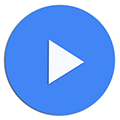
MXPlayerPro是一款十分优秀的视频播放器,它自带视频解码功能,因此可以帮助用户们自动播放海量的视频内容,它能够播放几乎每一个影片档案,并且具备多核心的译码能力来处理你的影片档案和字幕。多核译码功能,它能够取得比单核译码播放器高达70%的效能。处理器优化,这款播放器针对主要的处理器做了深度的优化,包括ARMRNEON和NVIDIARTegra2的编码译码器和渲染引擎。字幕滑动功能,当您滑动字幕文字,影片播放的位置也随之发生变化的文字显示的位置;清除文字功能;影片回放功能;手势功能;其他多达上百项的功能。
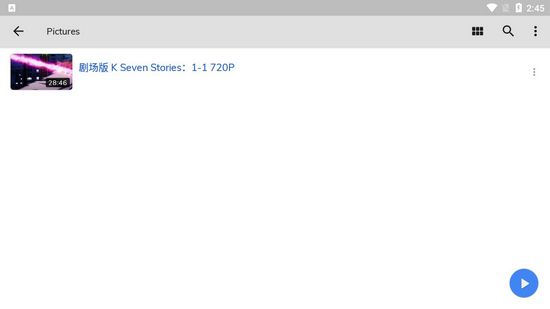
软件特色
硬件解码–拥有最新的硬件解码器,能够播放更多的视频格式。
多核心解码–MXPlayerPro是Android平台上第一款多核心解码影片播放器,根据在多核心设备上的测试,它比单核心解码效能提高将近70%。
触控缩放手势–在显示屏上能轻松地缩放及使用各种手势。
字幕滑动–当您滑动字幕,影片播放的位置将随字幕文字位置变化而变化。
儿童锁–MXPlayerPro让孩童仅使用MX播放器观看视频,而不必担心孩子随意拨打电话或接触其他应用程式。(需要安装插件)
DVD、DVB、SSA/ASS字幕轨。
SubStationAlpha(.ssa/.ass)完整样式。
SAMI(.smi)支持ruby标签。
SubRip(.srt)、MicroDVD(.sub)、VobSub(.sub/.idx)。
SubViewer2.0(.sub)、MPL2(.mpl)、PowerDivX(.psb)。
TMPlayer(.txt)、Teletext、PJS(.pjs)、WebVTT(.vtt)

软件功能
1、【硬件解码】
拥有最新的硬件解码器,更多视频能受益于硬件加速。
2、【多核心解码】
MX Player 是 Android 平台上第一款多核心解码视频播放器,根据在多核设备上的测试,它比单核心解码效能提高将近70%。
3、【触屏缩放手势】
在屏幕上能轻松地缩放及使用各种手势。
4、【字幕滑动功能】
当您滑动字幕,视频播放位置将随字幕文字变化位置同步。
5、【儿童锁】
让儿童保持专注而不必担心他们随意拨打电话或接触其他应用程序 (需要插件)。
6、【ANDROID 4.1】
完美支持Android 4.1 Jelly Bean。- DVD, DVB, SSA/ASS 字幕轨。
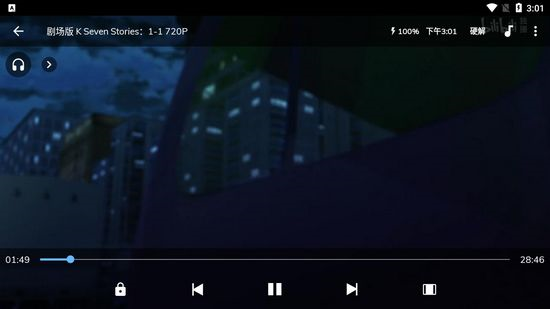
支持的字幕格式
- DVD、DVB、SSA/ASS 字幕轨。
- SubStation Alpha(.ssa/.ass) 支持完整样式。
- SAMI(.smi) 支持 Ruby 标签。
- SubRip(.srt)
- MicroDVD(.sub)
- VobSub(.sub/.idx)
- SubViewer2.0(.sub)
- MPL2(.mpl)
- TMPlayer(.txt)
- Teletext
- PJS(.pjs)
- WebVTT(.vtt)
怎么添加本地视频
一、导入方法:
1、打开手机app选择设置。
2、选择导入视频,然后选择手机中的视频文件导入就可以。
3、导入后在视频列表里就可以看到已经存在的视频。
二、导入失败:
1、支持自动搜索视频,除了otg盘里搜不到,一般内置储存卡和内存都可以搜到。
2、可以点击右上角向左第三个选项刷新。
3、如果手机视频明明存在但是却搜索不到,说明软件不支持这种视频的格式。

如何播放网络视频
1、进入MX Player,点击右上角【···】

2、选择【网络流】

3、输入带视频格式的网址后点击【确定】

4、如果网址有效即可开始播放
使用教程
首次进入MX播放器时,即便手机SD卡中有视频文件也不会显示,因为我们还没有设置媒体文件夹。点击菜单键选择设置-视频目录,选中文件夹后回到主界面按右上的“刷新”按钮即可。

视频文件的分辨率几乎都与手机屏幕分辨率不同,因此恰当的匹配视频的显示比例是取得良好播放效果的前提。点击播放界面右下角的比例调节按钮,可以在适应、拉伸、剪裁和100%四种模式间循环切换,一般使用适应模式就好。

常见的视频格式如AVI、WMV等支持硬件解码,而RMVB、MOV等格式则只能使用软件解码。不同的解码方式在视频画面和播放速度上是有比较明显的区别的。点击屏幕右上的“SW”键可以设置解码模式。
不过不要以为硬件解码效果就一定好过软件解码,以小编找的一个AVI为例,当使用硬件解码时画面的马赛克和杂色十分严重,几乎看不清,而软件解码的效果则要好上很多。

播放过程中点击菜单键会弹出操作菜单,在“显示”一项中包含了常用的显示设置。如屏幕方向、触摸动作和屏幕显示信息等。用户还可以设置跳转时间间隔及拖动支持的操作。

点击屏幕左下角的“锁定”按钮,可以锁定屏幕和功能键。此时只有主页键会响应用户的操作,可以有效的避免误操作。点击屏幕右上的解锁按钮可以解除锁定。
操作说明
一、更换播放器皮肤/主题颜色
在这个版本中 主题颜色的设置十分丰富 不再拘泥于原来的黑白二色
点击“设置”选择“列表”项 修改主题,选择一种自己喜欢的颜色 现在有十五种颜色可以选择
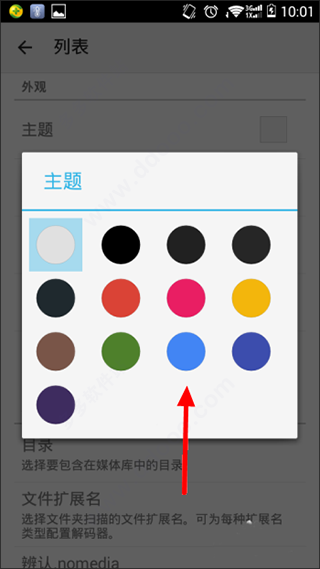
二、用mxplayer播放音乐
虽然它的功能包含了播放本地音频 但是实际使用的过程中我们可以发现播放列表中并没有音乐文件 基本都是视频文件 所以我们需要自己开启这个功能
在设置页面 选择“音频”将*项“音乐播放器”勾选 然后返回
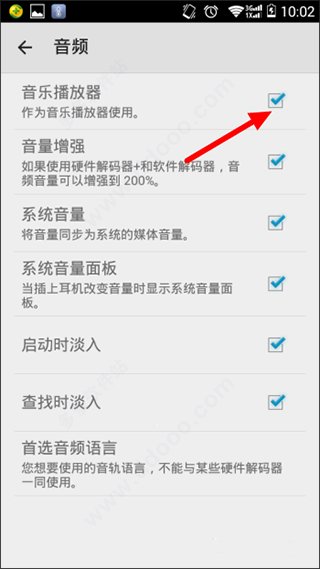
软件播放列表会自动更新 我们可以看到在原来视频文件夹的基础上增加了许多音乐存放的文件夹 点击其中一个文件进入 然会点击音乐播放就可以了
如果列表没有更新 可以点击页面顶端上方的那个顺时针旋转的曲线箭头
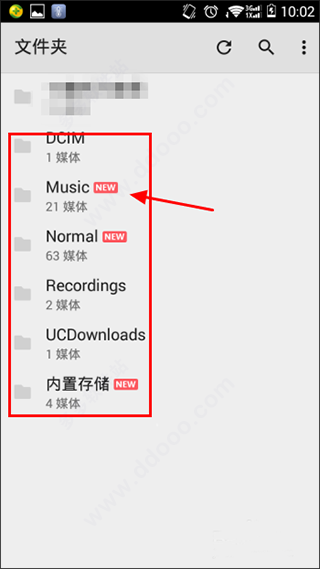
三、给视频/音频添加标记
一般我们有新的视频或者音频加入到播放列表中的时候 文件名后面都会有一个红色new的标记 表示是新加入的,其实我们自己也可以添加这种标记方便我们对一些自己比较喜欢的视频音乐标记
首先,长按视频/音频,使它被选中呈现如图所示的状态
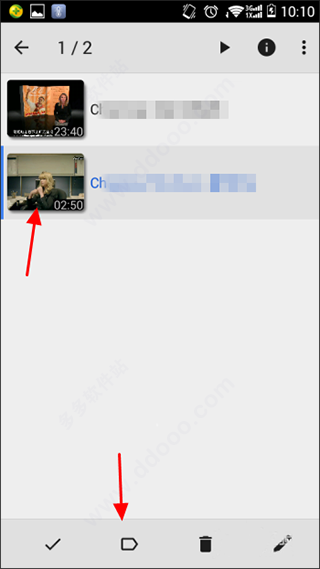
然后点击页面底端左起第二个按钮,类似小标签的那个
软件会弹出一个“标记为....."对话框 选择”新“
也可以选择”最后播放“,”已结束“或者”无“
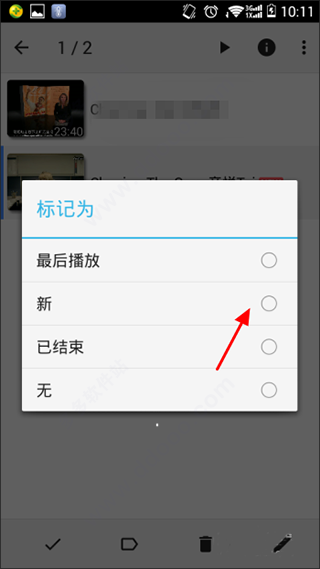
根据我们的选择”新“ 原来视频后面消失的new标记又出现了
注意图中红色箭头指向的位置
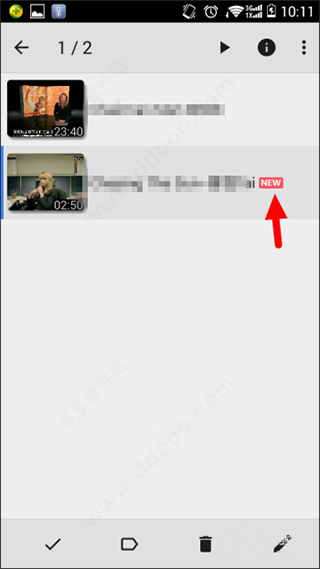
特别说明
#去广告或解锁专业版,加入DTS解码器;
#转换繁体中文为简体中文,删多国语言;
#修改安装后应用名称为“MXPlayerPro”
#去首次安装播放一次视频返回的评分弹窗;
#去更新提示弹窗,禁止第三方市场检测更新;
#修改新视频显示的‘NEW’字样改为“新”
#去除主界面的mxshare按钮;
#去除视频右侧菜单中的mxshare选项;
软件信息
- 厂商:MX Media & Entertainment Pte. Ltd.
- 包名:com.mxtech.videoplayer.pro
- MD5:54254B8D5BE3F5693ED82BE58FF2EDAA





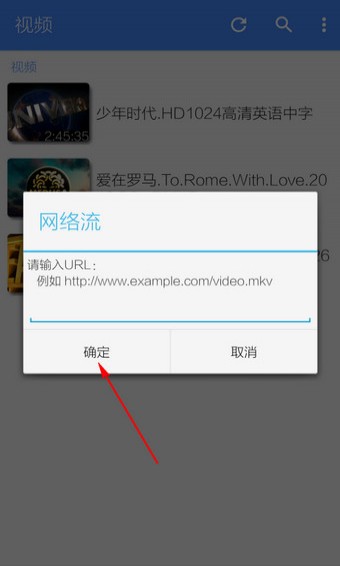
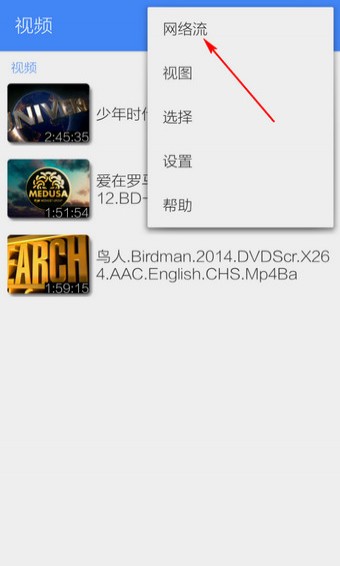
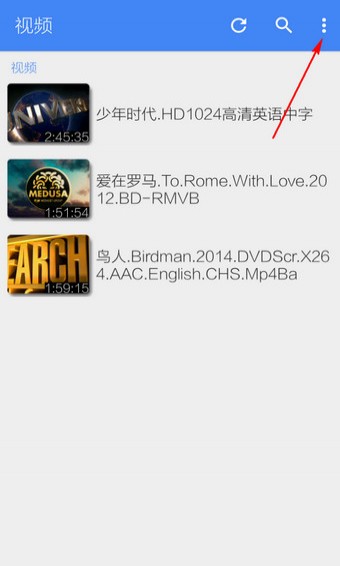
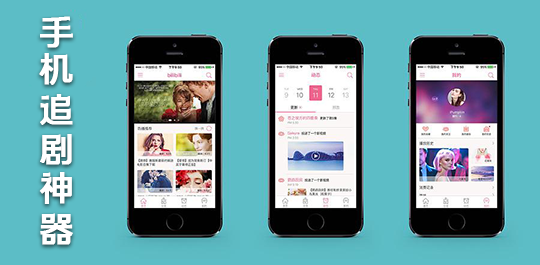
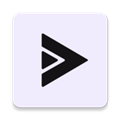


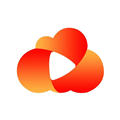



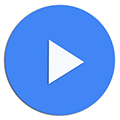
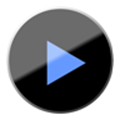

 华数TV免升级VIP破解版
华数TV免升级VIP破解版
 蚂蚁追剧
蚂蚁追剧
 毒苹果BOX TV版
毒苹果BOX TV版
 小羊影评2024最新手机安卓免费版
小羊影评2024最新手机安卓免费版
 韩剧圈
韩剧圈
 公瑾TV影视app
公瑾TV影视app
 风雪影视
风雪影视






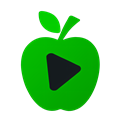








 网易云音乐
网易云音乐
 录屏精灵
录屏精灵
 哔哩哔哩手机客户端
哔哩哔哩手机客户端
 BBLL电视盒子版
BBLL电视盒子版
 影视大全安卓免费版
影视大全安卓免费版
 火山小视频
火山小视频
 Nova视频播放器
Nova视频播放器
 抖音海外版
抖音海外版
 VR播放器
VR播放器